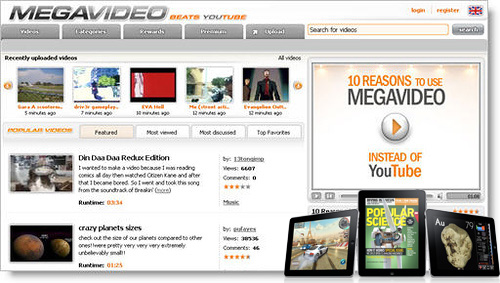
E’ risaputo: a causa dell’assenza del supporto a Flash Player non è possibile visualizzare su iPhone, iPad e iPod touch i filmati in streaming di MegaVideo. Ma un metodo per bypassare questa limitazione, senza alcuna necessità di applicare il jailbreak al dispositivo, esiste. E’ basato sull’utilizzo di un paio di programmini per iOS (non gratuiti) e di uno script messo a punto dai developer Simone Cattani e Federico “Fox” Scrinzi.
In quest’articolo vi descriveremo tutti i passaggi necessari per visualizzare i video in streaming da MegaVideo sull’iPad. Stessa procedura anche per lo streaming di Megavideo su iPhone.
Prima di andare avanti un disclaimer necessario. Il metodo che suggeriamo è segnalato a puro scopo dimostrativo. Non troverete link a video protetti da copyright (film, serie televisive). A voi la scelta della tipologia di contenuti che guarderete sul vostro dispositivo grazie a questo workaround.
(Articolo aggiornato con nuove indicazioni sul bug “della barra nera” e con un avviso sulla scarsa qualità dell’app MegaVideo Player).
App necessarie
Le app da scaricare per poter mettere in pratica il metodo che ci accingiamo a descrivere sono:
- Mercury Browser (0,79€) – link iTunes – Browser alternativo a Safari che permette settaggi avanzati di navigazione
- Oplayer (3,99€) – link iTunes – Player che permette di riprodurre su iPad una vasta gamma formati video non supportati nativamente dal dispositivo. Rispetto ad altri players analoghi è dotato di una funzione di streaming diretto da URL che è ciò che serve proprio in questo caso.
Megavideo in streaming su iPad e iPhone
L’idea di fondo è abbastanza semplice: con Mercury Browser, dopo aver cambiato l’User Agent, ci si connette alla pagina di un filmato su Megavideo e grazie ad un bookmarklet e allo script Javascript di iCattaniWeb si recupera il link diretto che poi andrà incollato su Oplayer per avviare la visualizzazione del filmato in streaming.
Adesso vediamo nello specifico, passo per passo, come mettere in pratica “il metodo”.
1) Apriamo Mercury Browser e procediamo a modificare l’User Agent. In poche parole, consentiremo all’iPad di navigare fingendo di essere un sistema diverso per non “svelare” a Megavideo che stiamo visualizzando la pagina dal Tablet. Un Tap sull’icona dell’ingranaggio in alto svela il menu delle opzioni, da cui entreremo nei Settings. Facciamo poi Tap su Functions -> Identify Browser as… e scegliamo un browser desktop (ad esempio Firefox 3.5 o Safari per Mac).
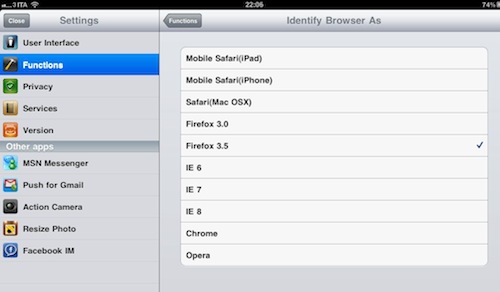
2) Colleghiamoci a questa pagina messa a punto da iCattaniWeb e mettiamola nei preferiti con un tap sulla stellina, in alto. Ci verrà chiesto di salvare il bookmark: prima di farlo, nel campo dell’URL premuriamoci di cancellare tutto quello che viene prima di “javascript:”, compreso il cancelletto. Una volta salvato il preferito, ce lo ritroveremo, con label “iMegaVideOS”, nella barra dei Bookmarks, subito sotto la barra degli indirizzi.
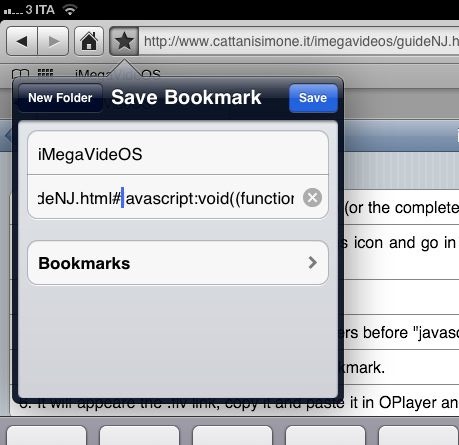
3) Apriamo ora la pagina di un filmato di Megavideo. Una volta completato il caricamento (il video ovviamente non si vedrà) facciamo tap sul bookmarklet “iMegaVideOS” che abbiamo creato al passo 2. Comparirà una striscia nera con un indirizzo scritto in bianco. Quello è l’URL che dovremo copiare per poi inserirlo in Oplayer.
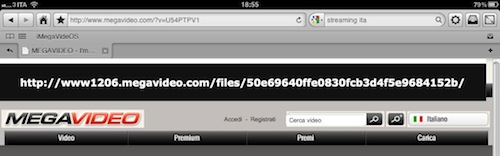
Nota bene: per un bug dello script, l’URL “sparisce” dopo qualche secondo perché il font diventa nero su sfondo nero. Niente paura, è ancora lì e facendo tap sulla barra scura ci verrà comunque data la possibilità di copiarlo. Una volta effettuato questo passaggio possiamo aprire Oplayer.
4) In Oplayer facciamo tap su Apri URL e nel campo di testo incolliamo il link appena copiato su Mercury Browser. Scegliamo “Fine” dalla tastiera quando abbiamo fatto per avviare il collegamento e lo streaming del video.
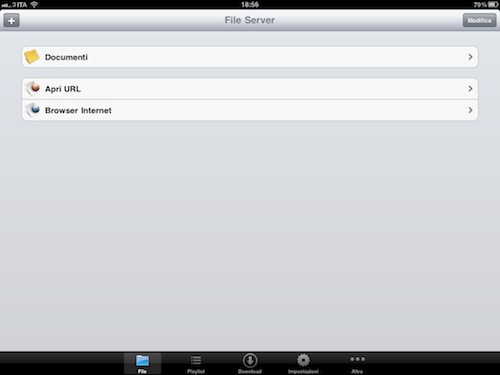
Per chi ha il problema della “barra nera”
Nella maggior parte dei casi dopo aver fatto tap sul bookmarklet il link rimarrò visibile per un po’, dopodiché rimarrà soltanto una barra nera. Questo, come già specificato sopra, è un bug dello script che tuttavia non inficia il risultato dell’operazione. Il link al filmato Megavideo che volete vedere sul vostro iPad o iPhone è ancora al suo post. Per copiarlo dovrete solo fare tap sulla barra nera e tenere premuto per qualche secondo. Comparirà così un menu contestuale da cui potrete selezionare l’opzione “Copy Link”. Da lì in poi potrete nuovamente seguire il punto 4 della guida.
Note finali. Attenzione a certe app
Il metodo lo abbiamo testato per diversi giorni con dispositivi diversi e possiamo dire che ad oggi funziona. Durante le nostre prove siamo riusciti a riprodurre sempre i filmati. Si tratta comunque di uno “stratagemma” che ha i suoi limiti, primo fra tutti quello di necessitare di due applicazioni a pagamento per essere messo in pratica. Certo, sia di Mercury Browser che di Oplayer esistono versioni lite, ma con varie limitazioni, come ad esempio l’impossibilità di aprire più di due pannelli nella sessione di navigazione nel browser. Quando cercando un filmato di Megavideo dovrete poter visualizzare una miriade di pannelli contemporaneamente a causa degli ads che infarciscono i siti su cui vi troverete a navigare, capirete perché era meglio spendere 0,79€ che accontentarsi della versione “aggratis”.
Un ultimo consiglio: evitate di spendere soldi nell’applicazione denominata MegaVideo Player o MegaVideo Player HD (versione per iPad). E’ realizzata malissimo ed è completamente inutile. E’ piena di bug, inusabile e non funziona come dovrebbe. Per ora le uniche applicazioni che vi servono sono le due elencate in questa guida. Alcuni ci suggerisco al massimo BuzzPlayer come alternativa ad OPlayer.
Se vi aspettate il massimo della qualità, questo metodo certamente non fa per voi. E vi ricordo che ormai da un mese buono anche su iTunes Italia è disponibile la sezione film.

aggiungo a quest’articolo che le stesse cose si possono fare con Atomic Web Browser e Buzz Player, testato da me e perfettamente funzionante.
Ottimo, sempre senza jailbreak giusto? In quel caso dopo le aggiungo :)
Si funziona sena jail@ Camillo Miller:
E’ normale che non si colleghi sotto 3G? uso oplayer lite.
va benissimo in wifi ma provandolo in 3G non apre nulla. c’è qualcosa da modificare???
GRAZIE
per chi volesse fare il “trucchetto” sia su iPhone che su iPad, mi pare di capire che, mentre Mercury Browser è Universal, e quindi si può sfruttare l’acquisto su entrambi i dispositivi, Oplayer ha due versioni diverse, iPhone (€2,39) e iPad (€3,99)… non esiste per caso un player universal che apra gli URL?
Ad esempio, leggo dalla descrizione di Movie Player (€1,59, attualmente al n° 21 della Top 25 di AppStore): “possono essere eseguiti perfino i filmati in allegato alle email, dal tuo browser web…”
Quindi potrebbe andar bene pure quello?
costa meno ed è universal!
Qualcuno ne sa qualcosa, o può magari provare?
Così stasera li compro!
Ciao
Help…non funge…qnd clicco sul bookmarklet nn mi appare nessuna striscia cn l’url…ke faccio?
mitici , funziona , siete grandiiiii :D
aiuto!!non mi fa copiare il link url della barra nera..quando faccio il tap sulla barra mi dice “page could not be loaded.frame load interrupted”
come devo fare?
fighissimo funziona :) grazie mille :) l’unico vero difetto oltre a quelli sopraelencati da voi è il non poter mandare avanti ho indietro il video ma solo metterlo in pausa, ma già questo è decisamente un passo avanti. io volevo prendermi l’ipad 2 ma ero titubante solo per questo, ma adesso che ho provato con mano sul mio iphone che funziona lo prenderò;)
Air play per riprodurre su atv 2 è supportato?
Vi prego ho installato le applicazioni ho seguito passo passo ma quando provo a salvare come bookmark quella url su mercury non me lo fa salvare non lo riconosce proprio come url. Mi dite come fare? Marina
Non riesco a copiare l’url dalla striscia nera
Non mi esce la striscia nera con l’url…perché ?
@ Noemi:
Te lo ha detto prima nelle spiegazioni!! anke se la barra appare nera tu puoi comunque copiarlo l’URL… è un bug, il link c’è ma non si vede… ;) tieni premuto sulla striscia nera, copia e poi lo incolli nella sezione apri URL do Oplayer… ciaoooo!!
Ciao a tutti mi chiamo Giovanni e sono un fan di mega video, da quando ho iPad e diventata un’ impresa guardare film su mega video. Ho seguito questa guida che sembra funzionare ,ma non riesco a copiare l’indirizzo sulla striscia nera troppo veloce per fare copia incolla, per favore mi serve una soluzione grazie a tutti ciao
Eurrika lui vive ,,,,,grande scherzi a parte funziona grazie a chi a scritto questa guida
Non si può proprio mandare avanti veloce? Nessuno ha una soluzione?
Innanzitutto complimenti, con questo procedimento il problema megavideo è risolto. Ora vorrei sapere se sapete come risolverne un altro, ovvero il limite dei 72 minuti che purtroppo con questo metodo è comunque presente. Grazie
ciao, ho trovato questa apps per ipad2 iSwitter. Riesco a vedere filmati megavideo ma in qualità mediocre. C un modo per migliorare la qualità ? Con il vostro metodo come è la qualità ?
grazieee !
Grazie per la guida tutto ok il video scorre fluido ma NON SI SENTE L’AUDIO. Qualcuno sa darmi una mano.
Grazie
Idem come sopra. Tutto ok…ma l’audio non funziona!
Grazie per eventuali delucidazioni…
dite di andare su imegavideos una volta completato il caricamento del filmato su megavideo tradizionele.
ma come faccio a caricarlo??
Grazie
Anke a me nn viene fuori la barra nera. Spero ke qualcuno mi risolva presti questo problema dopo aver speso tempo e 5€! Grazie
@ Elena:
Puoi copiare il link anche dalla barra nera, anche se non lo vedi ;)
Lo so, grazie.. Ma a me nn compare nessuna barra nera! :(
Heeeeeelp!!!
Ciao a tutti ragazzi io sono un possessore di iPad 1 . Ho appena provato iswifter, e un brawser con flash play puoi aprire direttamente i film di mega video , senza nessun trucco, pero’ il programma deve essere migliorato ,la bella grafica di iPad c e’la possiamo scordare, forse con qualche aggiornamento potrebbe migliorare ,io mi sono rotto di iPad troppe problematiche a causa del flash play, se potessi cambiarlo sceglierei il tablet di casa Motorola che esce con flash play.
Ciao ho provato iswifter funziona ma la qualità non e’ della migliore, se ci sono novità mi piacerebbe saperlo ,io ad esempio uso o player e riesco a vedere i film, ma mi piacerebbe qualcosa di più semplice e diretto.
E per vedere un video in streaming con l’ipad si deve fare tutto sto casino? Fatevi Android…
Ci sono riuscita!!! Ma vorrei avvertirvi che si può fare benissimo anche gratuitamente …. Safarifunziona benissimo come l’altro browser endi oplayer c’è la versione lite! Che funziona ugualmente !!comunquela
Rocedura è la stessaegrazie a quel sito tutto funziona perfettamente !grazie!!!
Funziona e sn contenta ma nn riesco a levare la pubblicità e poi all,improvviso si spegne tutto dopo un po di tempo…poi lo riapro ma poi voglio andare avanti x ritornare da dove si era formato ma nn carica….quindi nn si puo si puo tornare avanti e dietro tutte le volte k UNO vuole? Xfavore rispondetemi
Funziona! Utilissima guida :)
Funziona anche con GoodPlayer come riproduttore multimediale.Appena testato!
A me non funzia niente, e ci ho provato con mercury e con safari, ma in entrambi i casi, anche variando qualche cosa non è successo niente
Perché sul mio nuovo iPad nn funziona? Quando apro la url con Oplayer mi appare una schermata nera con uno 0,35 e poi torna all inizio
Potresti darmi una mano? Sul mio nuovo i pad non funziona!!!!!
@ Alessio:
Sono sempre quello di :-(
HO CAPITO L’ERRORE CHE ABBIAMO FATTO SINO A ORA, IO HO FATTO COSI ( a me funziona) ANDATE SU IMPOSTAZIONI, VI SI APRIRA LA PAGINA CON GENERALI, VOI ANDATE SU QULLA DI SAFARI, E SE CERCATE VERSO LA FINE C’É UN INCONA CON SCITTO JAVASCRIPT, BASTA CHE VOI METTIATE L’INTERUTTORE DA O A I
DOPO QUESTO L’INTERUTTORE DIVENTA BLU E SUCCESSIVAMENTE FATE QUELLO CHE C’É SCRITTo nella DESCRIZIONE sopra.
A proposito non serve mercury browser va benissimo anche safari.
Ragazzi nn esce nessuna barra nera help me please!!!
Anche a me non esce la barra nera con il link
Io non ci riesco :-( non funziona …. La pagina del film si apre,vado ai preferiti sul link modificato di imegavideos …ma non succede nulla :-(
Ho l’I Pad 2, e non ho la minima idea di come fare per applicare questo procedimento per lo streaming. Help me please!
Io riesco a vedere il film, ma nn riesco poi a mandare avanti e indietro, quando lo faccio mi si blocca!
Aiutatemi perfavore. :(
Scaricato tutto..ma il link me lo salva come file non trovato e poi cancello tttt quello prima della parola javascript ma nulla nemmeno..aiutooooooooooo
Io ho un ipad2 e questo procedimento effettivamente funziona ;) però si blocca spessissimo e va a scatti,senza la possibilità di mandare avanti o indietro il film. Esiste un programma che non sia oplayer dove incollare l’url? Grazie in anticipo
Steusso problema di Matteo, io però utilizzo buzz player, qualcuno sa come risolvere il problema su iPad 2?
Ragazzi io non ho mica capito, non capisco il passo due… Davvero riuscireste a spiegarmelo meglio?
Tanto megavideo è stato censurato
Puo’ funzionare con altri siti in streaming e come ?
Ciao
Sto comprando un IPAD3 a mia moglie
I video del sito http://www.video.mediaset.it non si vedono da Ipad3 (sono in silverlight)
L’app ufficiale videomediaset per ipad fa cagare xche è limitata a pochi video del sito non si vedono le puntate intere (penso perchè stanno spingendo su premium play)
Invece tutti i metodi alternativi sono lunghi macchinosi devi scaricare le cose prima di vederle
Il tuo metodo si può applicare a quel sito??
Ti prego aiutami
@Fabio:
No, non si possono vedere. Ci sono delle applicazioni che permettono (o promettono) di vedere anche i canali Mediaset ma non sono ufficiali.
non so il motivo per il quale se voglio vedere un video in streaming 9 volte su dieci mi dice che safari non lo consente. Perchè? come si può risolvere il problema?
Scusate, adesso che non c’è piu megavideo.. come si fa? ho seguito tutti i processi che ci sono scritti ma incontro un problema nel passo due.. nel momento in cui apro il link del passo due con l’ipad, mi viene fuori un link con http://www.istreamingos.com/desktop/ e basta… non ho nessun….”java…….” come faccio?? il mio ipad non ha il jail. Attendo notizie, grazie